작은 외부 미디어의 본격적인 운영 체제는 매우 편리합니다. 거의 모든 컴퓨터에서 시스템을 실행할 수 있고 모든 파일과 데이터를 항상 가까이에 둘 수 있으며 더 이상 메인 드라이브에 많은 수의 시스템을 보관할 필요가 없습니다.
이러한 이유로 많은 컴퓨터 사용자가 USB 플래시 드라이브에 Linux를 설치하는 방법, 가능한지, 가능한 경우 모든 것을 올바르게 구현하는 방법에 관심이 있습니다. 이 기사에서는 그러한 질문에 답하려고 노력할 것입니다. 또한 가장 널리 사용되는 배포판 중 하나인 Ubuntu에 대한 USB 플래시 드라이브의 설치 프로세스를 자세히 분석합니다.
USB 플래시 드라이브에서 운영 체제를 사용하는 모든 이점에도 불구하고 많은 사람들이 이것이 필요하지 않다고 말합니다. 플래시 드라이브를 집중적으로 사용하면 단순히 파괴 될 수 있기 때문에 헛된 것이 아닙니다.
비휘발성 플래시 메모리에는 한 가지 중요한 단점이 있습니다. 하나의 셀을 데이터로 덮어쓸 수 있는 횟수가 제한되어 있다는 것입니다. 데이터 읽기 횟수에는 제한이 없으며 쓰기 제한은 수천만 번으로 매우 중요합니다. 플래시 드라이브를 의도적으로 사용하는 경우 녹음 빈도가 그다지 높지 않고 플래시 드라이브가 오래 지속되기 때문에 이것은 중요하지 않습니다.
그러나 플래시 드라이브에 시스템을 설치하면 커널, 파일 시스템, 프로그램이 임시 파일을 지속적으로 저장하고 지속적으로 데이터로 작업하고 디스크에 무언가를 기록합니다. 파일 시스템 저널링은 모든 것에 대한 데이터를 기록하기 때문에 상황을 복잡하게 만듭니다. 플래시 드라이브 블록 덮어쓰기 횟수를 추가로 늘리는 로그의 파일로 변경합니다.
컴퓨터에 사용되는 것과 동일한 기술로 만들어진 SSD가 있다고 말할 수 있습니다. 그러나 모든 것이 옳지 않습니다. SSD는 다시 쓰기 한도가 수십억에 달하고 이미 실패한 블록을 백업 블록으로 핫 스왑하는 기능이 있기 때문에 이러한 부하에 맞게 설계되었습니다.
따라서 USB 플래시 드라이브에 운영 체제를 설치하는 데 동의할 때 플래시 드라이브가 가능한 것보다 훨씬 적게 작동한다는 것을 이해해야 합니다. 그러나 모든 것이 그렇게 나쁜 것은 아닙니다. 시스템이 디스크에 더 적은 정보를 기록하도록 일부 최적화를 수행할 수 있습니다. 위험에 동의하면 다음으로 USB 플래시 드라이브에 Linux를 설치하는 방법을 살펴보겠습니다.
플래시 드라이브에 Linux 설치
Linux 운영 체제를 사용하면 사용자가 원하는 모든 작업을 수행할 수 있으며 플래시 드라이브에 Linux를 원하는 경우에도 괜찮습니다. 특별한 도구에 의지할 필요조차 없습니다.
Ubuntu의 예를 사용하여 전체 프로세스를 고려하고 공식 설치 프로그램을 사용하여 모든 작업을 수행합니다. 우리는 일반적인 이미지를 디스크에 기록하거나 RAM에서 작업하는 데 관심이 없습니다. 결국 우리는 플래시 드라이브에 본격적인 운영 체제를 갖게 될 것입니다.
먼저 평소대로 모든 작업을 수행하고 언어, 소프트웨어 설정 및 업데이트를 선택하십시오. 차이점은 디스크 분할 단계에서 시작됩니다. 여기서 수동 옵션을 선택해야 합니다. 자동 마크업을 사용하면 필요한 작업을 수행할 수 없기 때문입니다.
여기에 한 가지 언급이 있습니다. 시스템을 설치할 USB 플래시 드라이브에서 시스템을 로드하지 않아야 합니다. 그렇지 않으면 USB 플래시 드라이브에 우분투를 설치할 수 없습니다. 즉, 설치 프로그램 외에 또 다른 클린 플래시 드라이브를 시스템에 연결해야 합니다. 모든 것이 올바르게 완료되면 기본 디스크 /dev/sda 외에도 플래시 드라이브 /dev/sdb가 마크업 창에 나타납니다.
플래시 드라이브의 경우 크기, 디스크 레이블이 표시되며 대부분 파티션도 하나뿐입니다. 여유 공간을 확보하려면 이 섹션을 제거해야 합니다.
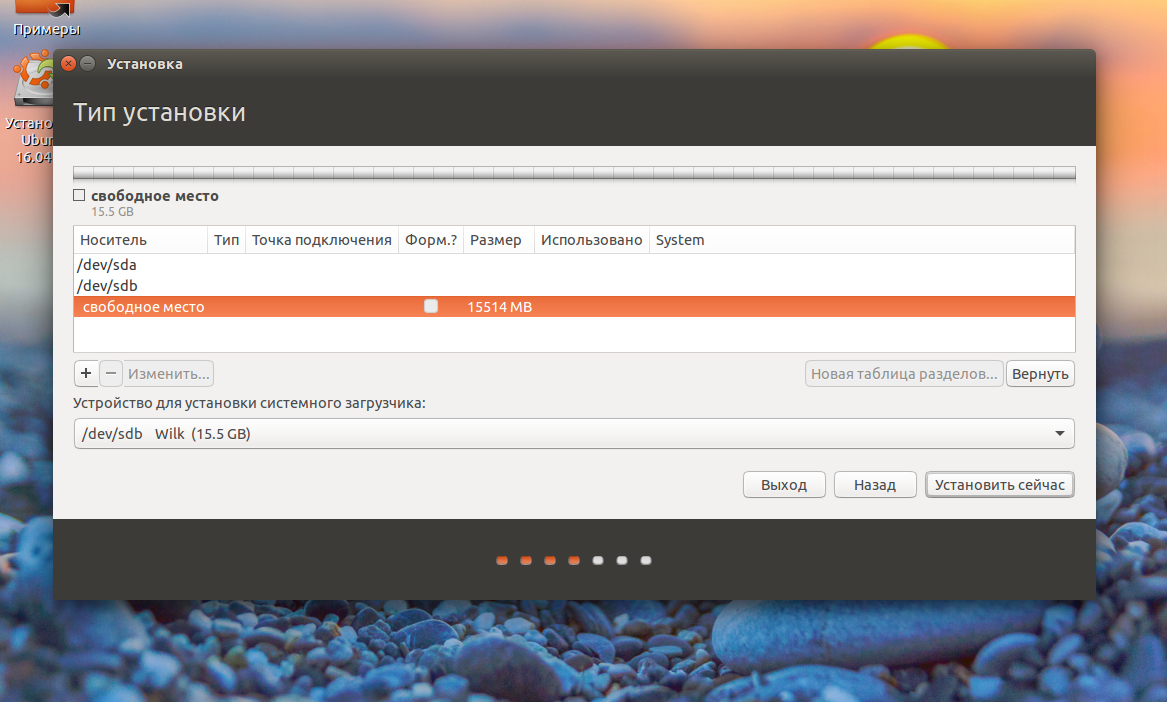
첫 번째 파티션은 FAT32 파일 시스템으로 생성해야 하며 Windows에서 작업할 수 있는 첫 번째 파티션입니다. 예를 들어 16GB 플래시 드라이브가 있는 경우 데이터용으로 5-4GB를 제공할 수 있습니다. 이 파티션의 마운트 지점은 /home입니다.
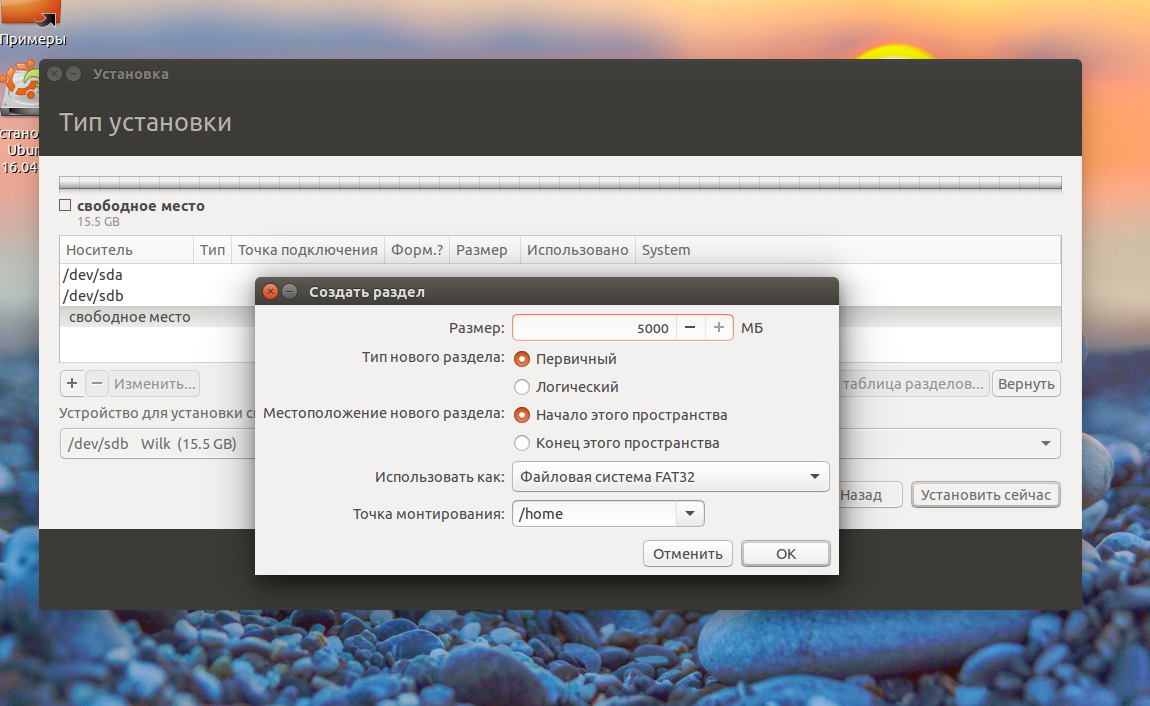
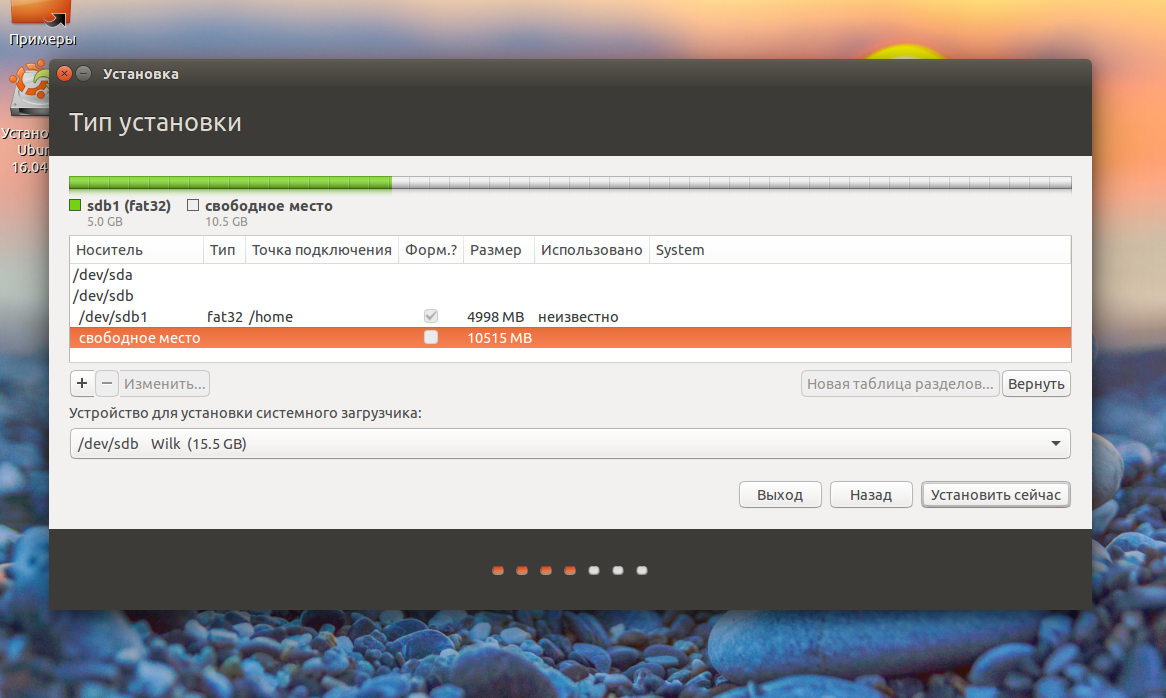
두 번째 섹션은 시스템 파일에 사용되며 여기서는 최소 8GB가 필요합니다. 파일 시스템은 저널링 ext4가 필요하지 않고 btrfs에 ssd에 대한 압축 및 최적화 기능이 있으므로 Btrfs를 사용하는 것이 좋습니다. 마운트 지점으로 /를 지정합니다.
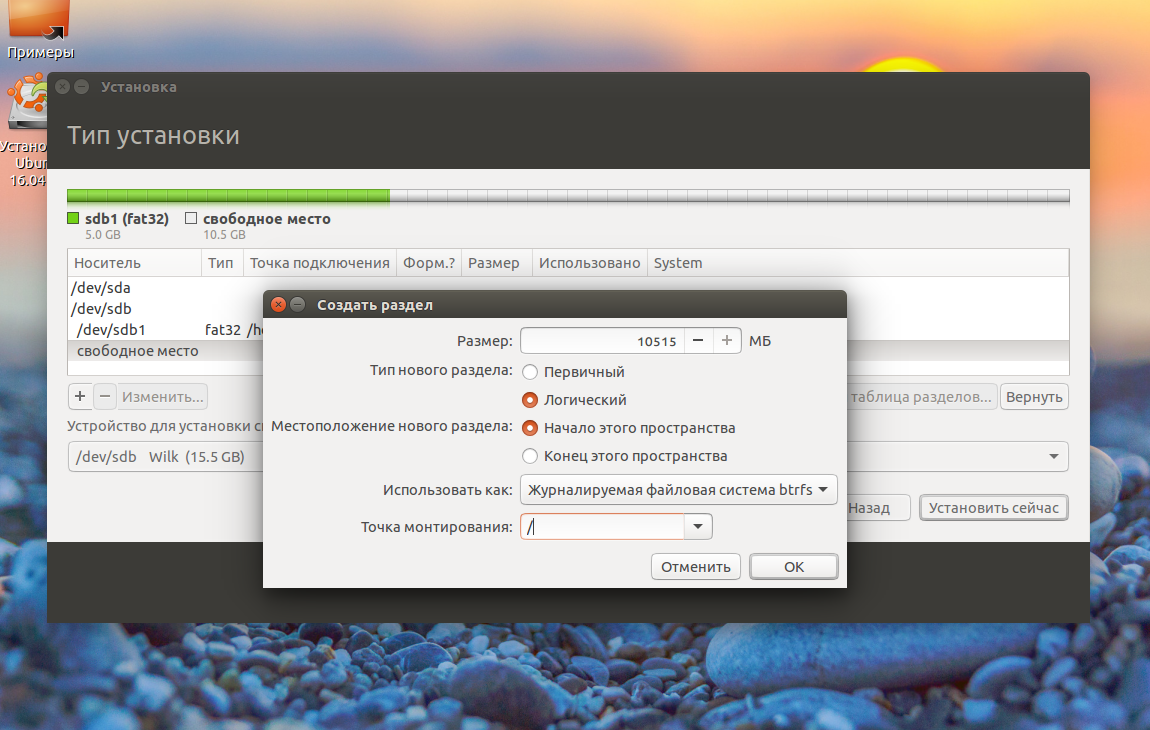
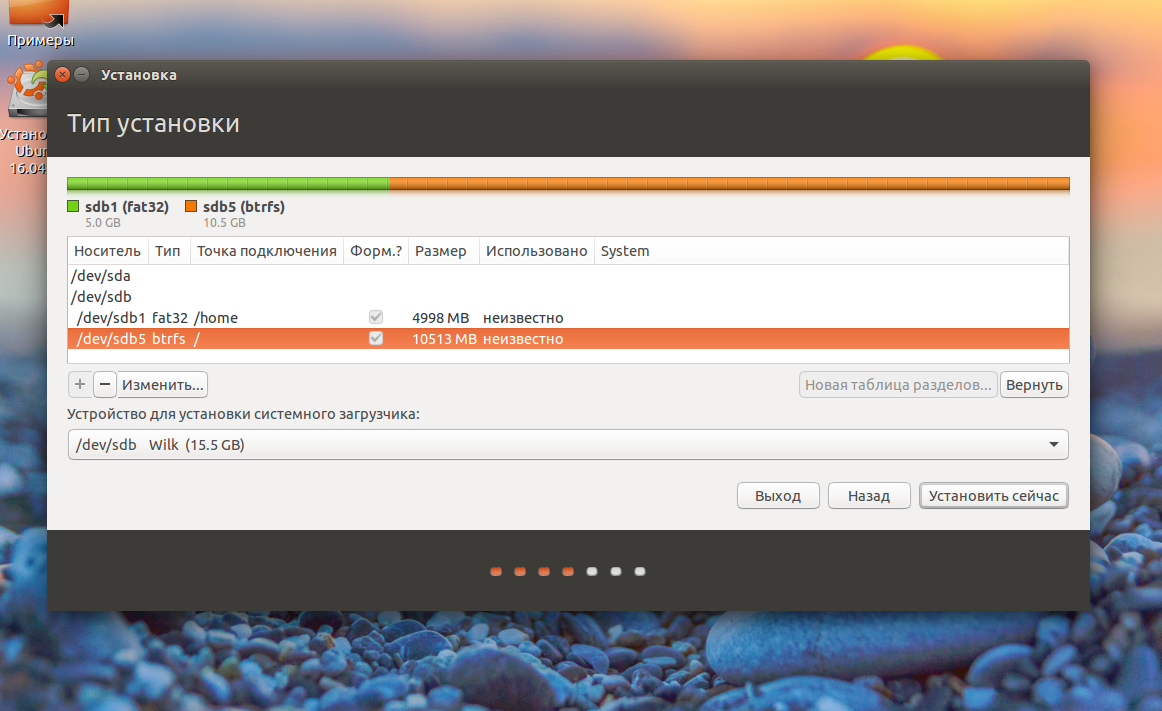
마법사의 이 단계에서 마지막 작업은 부트로더용 장치를 지정하는 것입니다. 이 장치는 시스템을 설치하는 것과 동일한 플래시 드라이브여야 합니다.
플래시 드라이브에서 실행되도록 Ubuntu 최적화
플래시 드라이브에 Ubuntu 설치가 완료되었지만 이제 최소한 디스크에 데이터를 쓰는 방식으로 작동하도록 해야 합니다. 이 모든 것은 이미 설치된 시스템에서 수행되어야 합니다.
대부분의 설정은 /etc/fstab 파일에서 수행되며, 먼저 루트로 사용되는 btrfs에서 모든 파일의 압축 및 ssd 최적화를 활성화합니다. 우리는 /home에 대해 /dev/sdb1을 사용했기 때문에 루트에 대해 /dev/sdb2 파티션을 사용했습니다.
/dev/sdb1 / btrfs 오류=remount-ro,noatime,nodiratime,compress=lzo,ssd,commit=60 0 1
UUID로 명명된 fstab에 디스크가 있을 수 있습니다. 그런 다음 마운트 지점 / 및 btfs 파일 시스템을 지정하는 항목을 찾아야 하므로 이미 변경했습니다. 다음 옵션을 고려하십시오.
- 오류=remount-ro- 오류 발생 시 읽기 전용으로 다시 마운트
- 시간 없다- 파일 액세스 시간을 업데이트하지 않습니다.
- 노디라타임- 폴더 액세스 시간을 업데이트하지 않습니다.
- 압축 = lzo- lzo 압축을 사용합니다. 이것은 가장 빠른 zlib 알고리즘으로 더 많은 압축을 제공하지만 더 오래 걸립니다.
- 커밋=60- 기본적으로 파일 시스템은 파일 변경에 대한 모든 정보를 30초마다 디스크에 기록하지만 이 매개변수를 사용하여 고유한 값을 지정할 수 있지만 300을 초과할 수 없습니다.
- SSD- 솔리드 스테이트 드라이브에 대한 일련의 최적화.
임시 시스템 파일이 가장 자주 기록되는 일부 폴더는 RAM으로 이동할 수 있습니다. 이를 위해 /etc/fstab 파일 끝에 다음 줄을 추가합니다.
tmpfs /tmp tmpfs rw,크기=100m 0 0
tmpfs /실행 tmpfs rw 0 0
tmpfs /var/lock tmpfs rw 0 0
tmpfs /var/log tmpfs rw,크기=10m 0 0
커널은 데이터를 즉시 디스크에 쓰지 않고 메모리에 캐시했다가 디스크가 로드되지 않거나 더 이상 메모리에 저장할 수 없을 때 씁니다. /proc/sys/vm/ 파일은 데이터를 디스크로 플러시하기 위한 매개변수를 구성하는 데 사용됩니다. 아래 설정은 RAM 소비를 늘려 항목 수를 줄입니다.
데이터가 디스크에 기록되는 최대 시간:
sudo sysctl -w vm.laptop_mode=120
$ sudo sysctl -w vm.dirty_writeback_centisecs=12000
$ sudo sysctl -w vm.dirty_expire_centisecs=12000
캐시의 최대 메모리 양(%):
sudo sysctl -w vm.dirty_ratio=10
메모리의 %만 사용 가능한 경우 디스크에 데이터 쓰기:
sudo sysctl -w vm.dirty_background_ratio=1
이러한 설정 후 플래시 드라이브에 우분투 설치가 완료되고 시스템은 플래시 드라이브에서 사용할 준비가 어느 정도 완료되며 그다지 해를 끼치 지 않습니다. 그러나 가장 부적절한 순간에 모든 것이 깨질 수 있으므로 중요한 데이터를 수시로 백업하는 것을 잊지 마십시오.




